Hai mai desiderato annullare l'invio di un'email appena inviata a qualcuno? Outlook ha una funzione che ti consente di richiama le tue email dopo averli inviati, ma cosa succede se utilizzi un client di posta elettronica come Gmail diverso?
In Gmail, c'è un modo per impedire il passaggio delle tue email dopo aver premuto il pulsante Invia. Tuttavia, per poterlo fare devi avere una speciale funzione di annullamento Invia attivata in anticipo. Scopri come annullare l'invio delle tue email in Gmail e non dovrai mai più preoccuparti che i tuoi messaggi vengano inviati di nuovo al destinatario sbagliato.
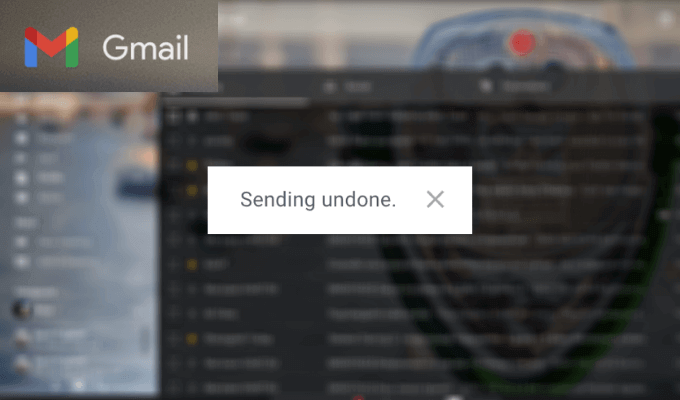
Perché annullare l'invio delle e-mail
Ci possono essere un numero qualsiasi di situazioni in cui potresti voler annullare l'invio di un'e-mail dopo aver premuto Invia. I più comuni includono:
Abbiamo tutti accidentalmente inviato un prima e-mail alla persona sbagliata. Forse hai sbagliato il nome quando scegli il destinatario tra i tuoi contatti. Forse conosci due persone con lo stesso nome e hai dimenticato di ricontrollare prima di inviare l'email ad Alex sbagliato. In ogni caso, potresti non voler condividere i contenuti di questa email con qualcuno a cui non era destinata. Soprattutto se contiene alcune informazioni sensibili o private.
Anche se hai ricontrollato la riga dell'indirizzo prima di inviare il messaggio, potrebbe in seguito rendersi conto che ti sei dimenticato di includere qualcosa. Che si tratti di un collegamento importante, un allegato o altri dettagli, inviarlo separatamente in un altro messaggio non è sempre molto comodo.
Hai mai finito la tua e-mail con "ritardati" invece di "saluti"? Siamo tutti esseri umani e gli errori accadono. Correttore ortografico non li rileva sempre tutti, quindi potresti notare alcuni errori solo dopo aver inviato il messaggio. Gmail ti consente di risolvere questo e molti altri problemi consentendoti di annullare l'invio delle tue e-mail.
Come abilitare la funzione Annulla invio in Gmail
La funzione che ti consente di annullare l'invio di un'email in Gmail dopo che è stata inviata si chiama Annulla invio. Per impostazione predefinita, questa funzione è disattivata, quindi devi prima abilitarla prima di poter iniziare a utilizzarla.
Per abilitare la funzione Annulla invio in Gmail, segui i passaggi seguenti.

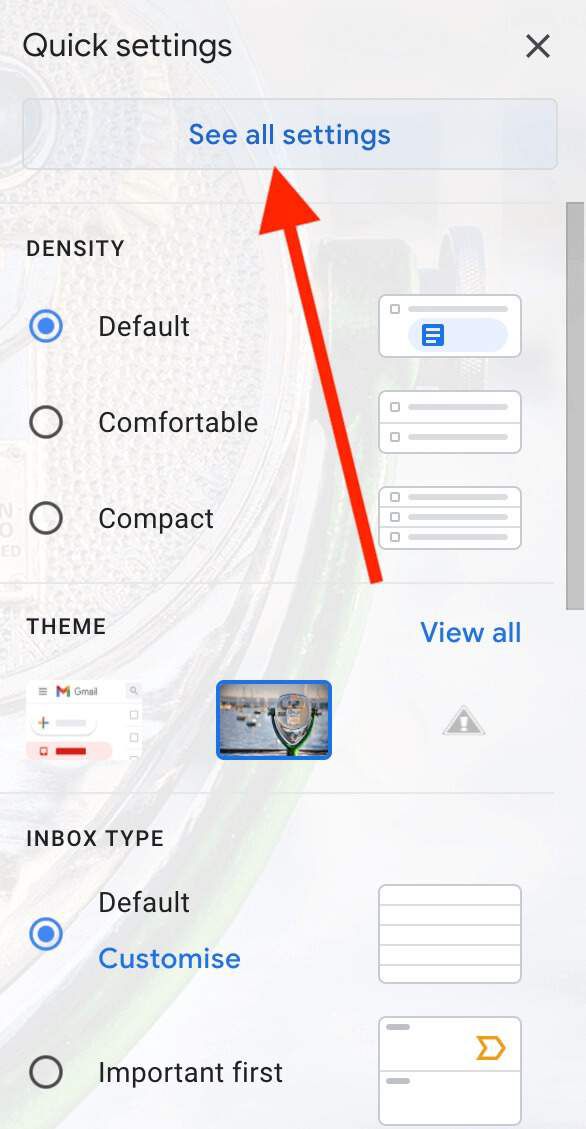
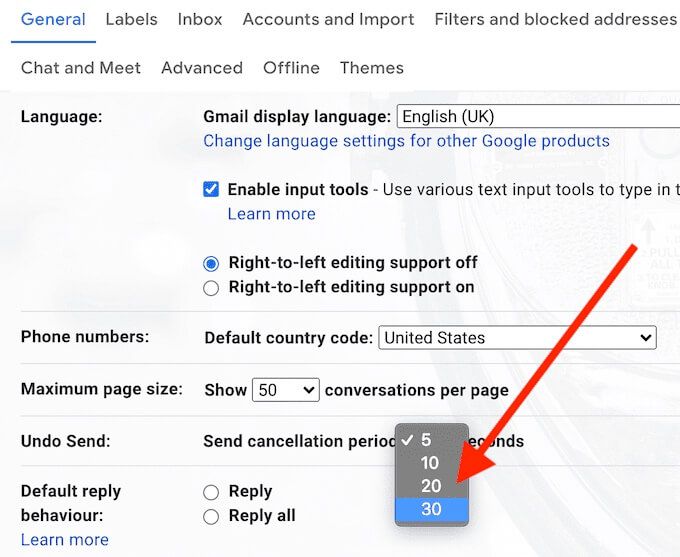
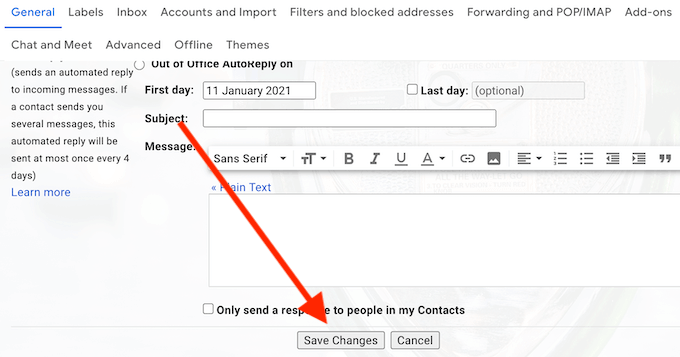
Dopo aver abilitato questa funzione, ora sarai in grado di annullare l'invio della tua email per un massimo di 30 secondi dopo aver premuto Inviase ti rendi conto hai dimenticato qualcosa o vuoi ricontrollare la riga dell'indirizzo.
Come annullare l'invio di un'e-mail in Gmail
Quando ti rendi conto che desideri annullare un'e-mail inviata, hai diversi modi per farlo, a seconda che tu stia utilizzando Gmail sul tuo computer o sul tuo smartphone.
Come annullare l'invio di un'e-mail sul tuo computer
Se stai utilizzando Gmail sul tuo computer, segui i passaggi seguenti per annullare l'invio di un'e-mail.
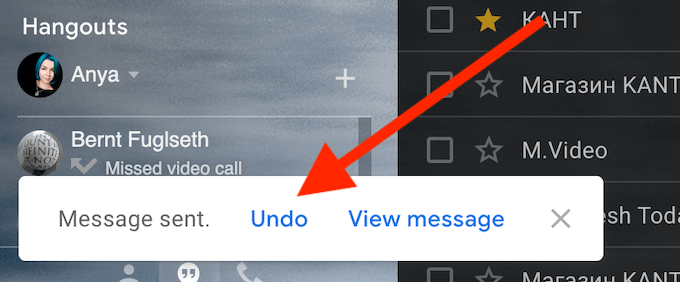
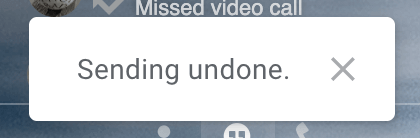
Se non hai ricevuto la conferma, non sei riuscito a cancellare la tua email entro 30 secondi e è passato. Puoi anche andare su Inviatie vedere se la tua email è lì per confermarlo.
Dopo aver ricevuto la conferma di Invio annullato, visualizzerai nuovamente l'email originale sullo schermo. Puoi apportare modifiche e inviarlo di nuovo, salvarlo come bozza per dopo o eliminarlo.
Come annullare l'invio di un'e-mail utilizzando una scorciatoia di Gmail
Poiché hai solo 30 secondi per decidere se vuoi continuare a inviare quell'e-mail o annullarla, puoi usa una scorciatoia da tastiera per annullare l'invio con un solo clic. Dopo aver selezionato Inviae aver visualizzato la stessa barra dei menu, premi Zsulla tastiera per annullare l'invio.
Dovresti quindi vedere lo stesso messaggio di conferma Invio annullatoapparire sullo schermo. Tieni presente che questo metodo funzionerà solo se hai già le scorciatoie da tastiera abilitate in Gmail. Puoi farlo tramite le Impostazioni, nella stessa scheda Generaleche hai utilizzato per abilitare la funzione Annulla invio.
Come annullare l'invio di un'e-mail in Gmail sul tuo smartphone
Puoi anche utilizzare la tua app Gmail per cellulari per annullare l'invio di un'e-mail. Per farlo, procedi nel seguente modo.
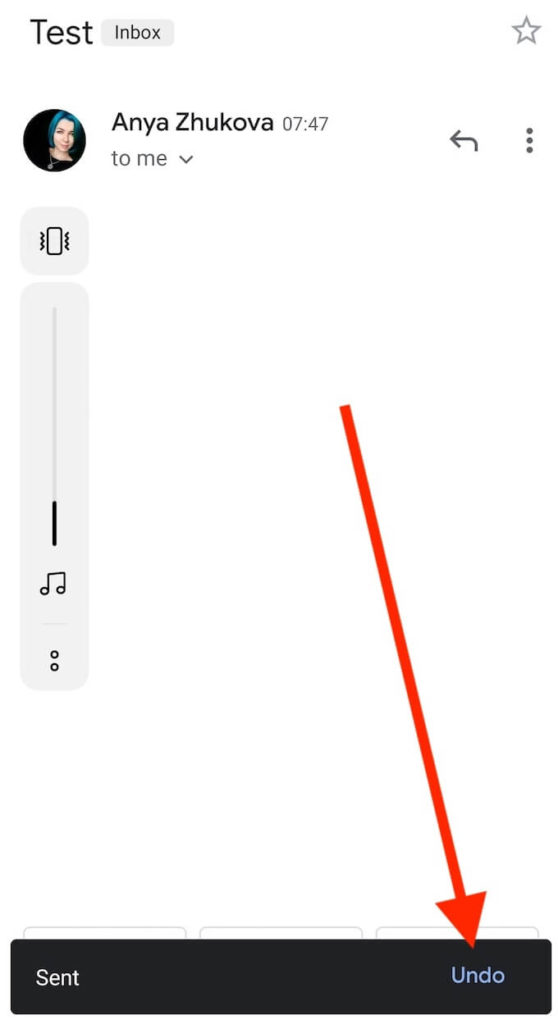
Gmail ti riporterà alla finestra dell'email originale, in modo che tu possa modificare, eliminare il messaggio o salvarlo come bozza.
Assumi il pieno controllo delle tue email
Gmail è un potente client di posta elettronica in quanto ti dà molta libertà e controllo sulle tue email. Oltre alla possibilità di annullare l'invio di un'e-mail inviata in Gmail, puoi anche imparare a programmare le tue email da inviare in seguito o trasferire le tue email tra diversi account Gmail. Tuttavia, non tutte le funzionalità sono così ovvie ea volte devi imparare trucchi e suggerimenti nascosti per organizzare le tue email meglio.
Hai mai dovuto cancellare un'e-mail che hai già inviato? Qual è stata la tua ragione per farlo? Condividi le tue esperienze con e-mail difettose con noi nei commenti qui sotto.